
Viimeksi päivitetty

Et voi ladata AirPodeja ilman latauskoteloa. Tässä oppaassa opit kertomaan, latautuuko AirPods-kotelo.
Applen AirPodit ovat toinen valtava menestys teknologiayritykselle. Nämä langattomat kuulokkeet ovat uskomattoman suosittuja iPhone-käyttäjien keskuudessa, ja ne ovat iso askel eteenpäin niitä edeltäneistä langallisista nappikuulokkeista.
Koska AirPodit ovat langattomia, ne vaativat latauksen. Tämä tehdään asettamalla ne koteloonsa, joka voi ladata AirPodeja, vaikka niitä ei olisi kytketty virtalähteeseen. Ongelmana on, että latauskotelo on ainoa tapa ladata AirPodit, joten jos se lakkaa toimimasta, myös AirPods toimii tehokkaasti.
Jos olet huolissasi latausongelmista, voit selvittää, latautuuko AirPods-kotelosi näin.
Tarkista merkkivalot
Latauskotelossasi olevat valot osoittavat sekä AirPod-laitteiden että latauskotelon nykyisen lataustilan. Jos kotelossasi ei näy lainkaan tilavaloa, se on joko täysin tyhjä tai kotelossasi on ongelma, mikä tarkoittaa, että se ei välttämättä lataudu.
Tavallisten latauskoteloiden merkkivalot ovat kotelon sisäpuolella AirPodien välissä. Langattomissa latauskoteloissa tilavalo on kotelon etuosassa.
AirPod-laitteiden lataustilan tarkistaminen:
- Varmista, että AirPodit ovat latauskotelossa.
- Avaa kotelon kansi.
- Jos valo on vihreä, AirPods on ladattu täyteen.

- Jos valo on keltainen, AirPods ei ole ladattu täyteen.

- Haluat ehkä nähdä AirPod-laitteiden tarkan lataustason. Jos näin on, sinun on käytettävä jotakin alla olevan osan menetelmistä.
Voit tarkistaa AirPods-kotelon lataustilan seuraavasti:
- Irrota AirPods latauskotelosta.
- Avaa kotelon kansi.
- Jos valo on vihreä, latauskotelo on ladattu täyteen.

- Jos valo on keltainen, latauskotelo ei ole ladattu täyteen.

- Nähdäksesi latauskotelosi tarkan lataustason voit käyttää jotakin alla olevan osan menetelmistä.
Tarkista akun varaustaso
Yksinkertainen tapa selvittää, latautuuko AirPods-kotelo, on laittaa se lataukseen ja tarkistaa lataustaso tietyn ajan kuluessa. Jos lataustaso on noussut, voit olla varma, että AirPods-kotelo latautuu.
Samalla menetelmällä voit tarkistaa, onko AirPods-kotelosi AirPod-laitteiden lataaminen. Asettamalla AirPodit latauskoteloon ja tarkistamalla AirPods-latauksen ajan mittaan voit nähdä, lisääntyykö se vai ei.
On olemassa useita eri tapoja tarkistaa sekä AirPods-kotelon että itse AirPods-lataustason.
AirPods-akun varaustason tarkistaminen iPhonellasi
Näet nopeasti ja helposti sekä AirPodsien että AirPods-latauskotelon lataustilan tuomalla ne lähelle iPhonea. Tila näkyy näytölläsi, ja se löytyy myös iPhonen asetuksista.
AirPods-akun varaustason tarkistaminen iPhonessa:
- Tuo AirPodit kotelossaan lähelle iPhoneasi.
- Avaa latauskotelon kansi.
- Näet iPhonesi näytöllä tietoja sekä kotelon että AirPod-laitteiden akun varaustasosta.
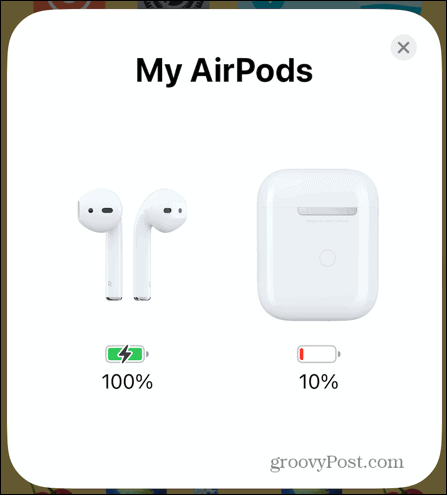
- Voit myös nähdä, latautuvatko AirPods ja AirPods-kotelo parhaillaan. Jos ne ovat, ne näyttävät salamalatauskuvakkeen akkusymbolin päällä.
- Löydät samat tiedot myös avaamalla asetukset sovellus.
- Napauta AirPod-laitteidesi nimeä. Tämä vaihtoehto on käytettävissä Asetuksissa vain hetken sen jälkeen, kun olet avannut latauskotelon kannen.
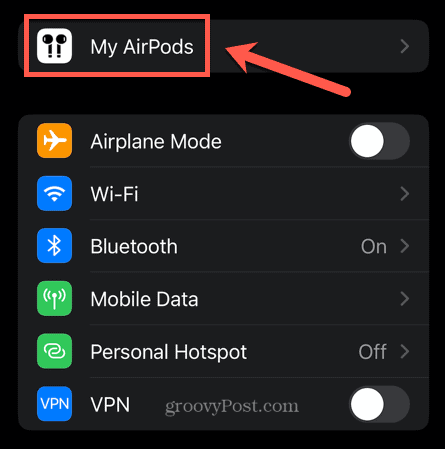
- Näet tiedot AirPodeistasi, mukaan lukien kuulokkeiden lataustasot ja latauskotelo.
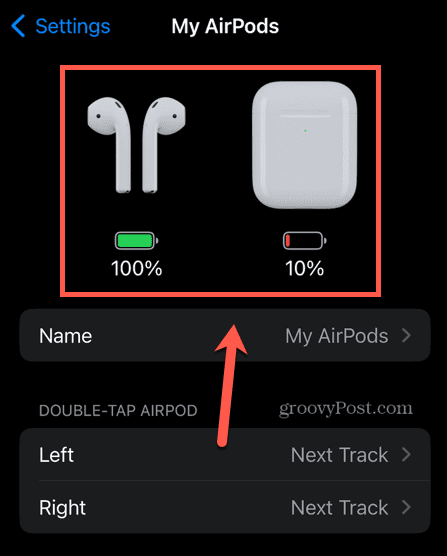
AirPods-akun varaustason tarkistaminen lukitusnäytön widgetin avulla
Jos huomaat, että tarkistat jatkuvasti AirPod-soittimien tai latauskotelon akun tasoa, voi olla hyödyllistä pitää nämä tiedot aina iPhonessasi. Voit tehdä tämän lisäämällä widgetin aloitusnäyttöön tai lukitusnäyttöön. Jos haluat nähdä widgetit lukitusnäytölläsi, sinulla on oltava iOS 16 tai uudempi.
Paristot-widgetin lisääminen lukitusnäyttöön:
- Lukitse iPhone ja napauta sitten näyttöä herättääksesi sen, mutta älä avaa sitä.
- Napauta ja pidä lukitusnäyttöä.
- Kun lukitusnäytön editori tulee näkyviin, napauta Mukauta näytön alareunassa.

- Valitse Lukitusnäyttö.

- Napauta Lisää widgettejä. Jos sinulla on jo täysi joukko widgetejä, sinun on poistettava ne, jotta voit lisätä Paristot-widgetit.
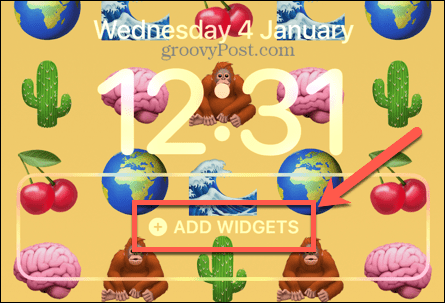
- Alla Lisää widgettejä valitse Paristot.
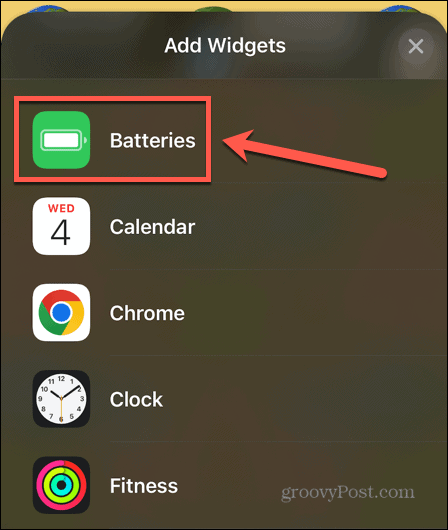
- Valitse haluamasi widgetin tyyli ja vedä se kohtaan Lisää widgettejä alueella.
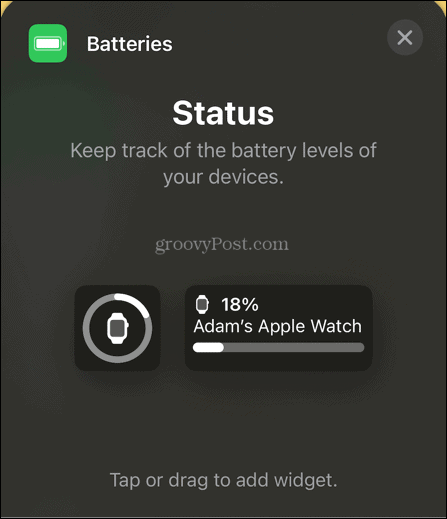
- Voit vaihtaa laitetta, jonka akun varaustason widget näyttää, napauttamalla widgetiä.
- Vaihda Automaattinen pois päältä.
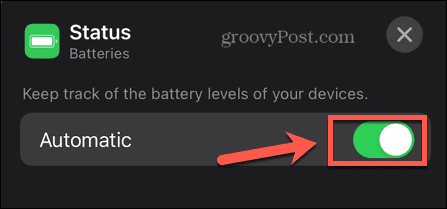
- Tuo AirPods-kotelo, jossa on AirPods, lähelle iPhonea ja avaa kansi. Tämä varmistaa, että ne ovat tällä hetkellä yhteydessä iPhoneesi.
- Napauta nykyistä laitetta vieressä Laitteet.
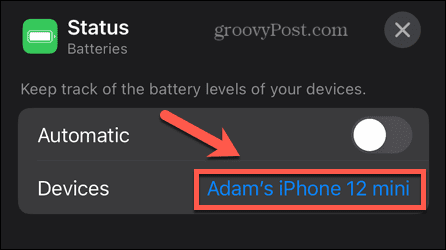
- Valitse AirPods.
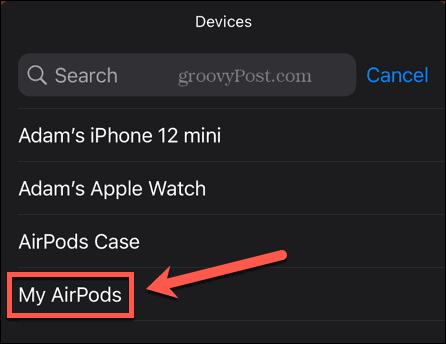
- Toista vaiheet 6–11 AirPods-kotelosi kanssa.
- Klikkaus Tehty näytön yläreunassa.
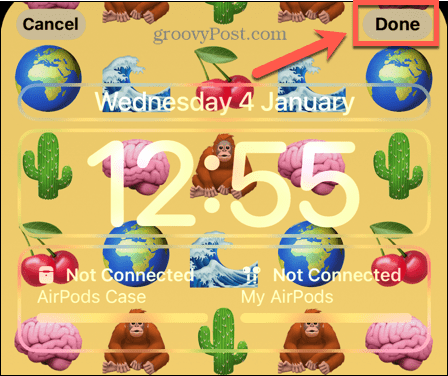
- Voit nyt nähdä akun varaustason lukitusnäytölläsi.
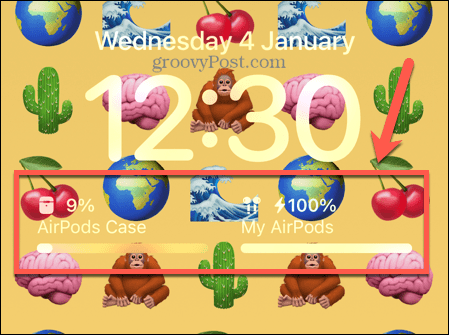
- Jos widget näyttää AirPod-laitteiden olevan katkaistu, avaa kotelo uudelleen iPhonen lähellä.
AirPods-akun varaustason tarkistaminen aloitusnäytön widgetin avulla
Voit myös lisätä aloitusnäyttöön widgetin näyttämään samat tiedot. Et näe näitä tietoja, ennen kuin avaat iPhonesi lukituksen. Voit kuitenkin käyttää näitä widgetejä iOS 15:ssä tai uudemmassa, joten tämä on hyvä vaihtoehto, jos olet vielä päivittänyt iOS 16:een.
Paristo-widgetin lisääminen aloitusnäyttöön:
- Avaa iPhonesi lukitus. Napauta ja pidä painettuna missä tahansa sovelluskuvakkeiden välissä.
- Kun sovelluksesi alkavat heilua, napauta Plus (+) -kuvaketta vasemmassa yläkulmassa.
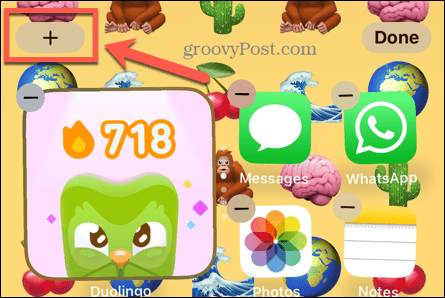
- Valitse Paristot widget-luettelosta.
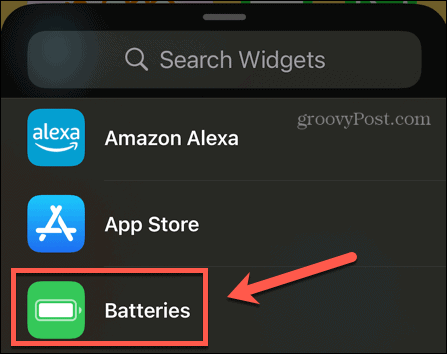
- Valitse käytettävän widgetin tyyppi ja napauta Lisää widget.
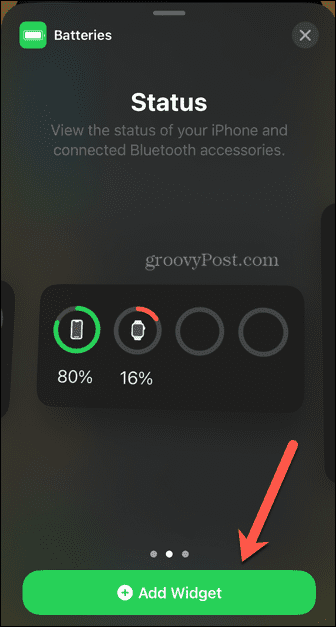
- Sijoita widget uudelleen tarpeen mukaan ja napauta sitten Tehty.
- Widget näyttää nyt nykyisen akun varaustason sekä kuvakkeen, joka osoittaa, latautuvatko laitteet parhaillaan.
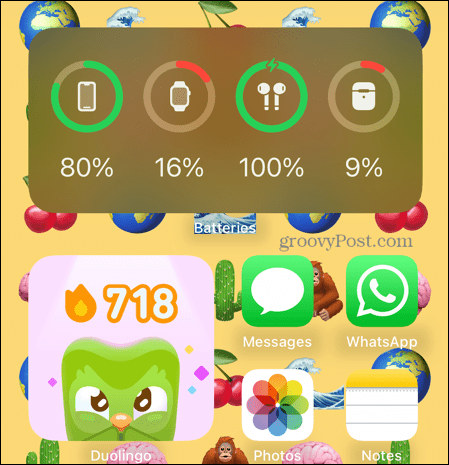
- Jos tiedot eivät näy AirPodeissa tai kotelossa, tuo kotelo lähelle iPhonea ja avaa kansi.
AirPods-akun varaustason tarkistaminen Apple Watchissa
Jos käytät AirPodeja Apple Watchin kanssa, voit myös nopeasti ja helposti tarkistaa AirPods-akun tilan suoraan kellosta. Se on todella nopea tapa kertoa, latautuuko AirPods-kotelo.
AirPods-akun varaustason tarkistaminen Apple Watchissa:
- Kun AirPods on yhdistetty Apple Watchiin, pyyhkäise ylös Apple Watch -näytön alareunasta.
- Napauta Kellon akku kuvake.
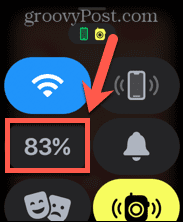
- Näet nyt Apple Watchin nykyisen veloituksen sekä AirPods- ja AirPods-kotelosi nykyisen veloituksen.
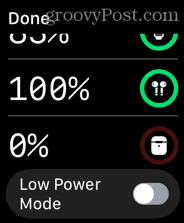
Lisää AirPods-vinkkejä ja temppuja
Kun opit tunnistamaan AirPods-kotelosi latautuessa, varmistat, että et koskaan löydä itsellesi kuollutta AirPod-paria, joita et voi käyttää tarvittaessa. On myös monia muita tapoja, joilla saat enemmän irti AirPodeistasi.
Jos olet valmis viemään kuuntelukokemuksesi uudelle tasolle, voit oppia kuinka spatiaalista ääntä käytetään AirPod-laitteillasi. Haluat ehkä myös estää ulkomaailman; jos on, sinun on tiedettävä kuinka melunvaimennustoiminto otetaan käyttöön AirPod-laitteillasi. Ja jos huomaat, että AirPodisi pysähtyvät jatkuvasti, niitä on joitain korjauksia jota voit kokeilla.
Kuinka löytää Windows 11 -tuoteavain
Jos sinun on siirrettävä Windows 11 -tuoteavain tai vain tehtävä käyttöjärjestelmän puhdas asennus,...
Kuinka tyhjentää Google Chromen välimuisti, evästeet ja selaushistoria
Chrome tallentaa selaushistoriasi, välimuistisi ja evästeet erinomaisesti selaimesi suorituskyvyn optimoimiseksi verkossa. Hänen tapansa...


